Default Gateway là một thuật ngữ rất phổ biến trong mạng máy tính. Tuy nhiên, với một số người không rành về lĩnh vực này dù có nhìn thấy, nghe qua nhưng cũng chưa hiểu rõ về nó. Vậy Default Gateway nghĩa là gì? Vai trò của nó ra sao? Cách kiểm tra Default Gateway trên các thiết bị như thế nào?
Khái niệm Default Gateway nghĩa là gì?
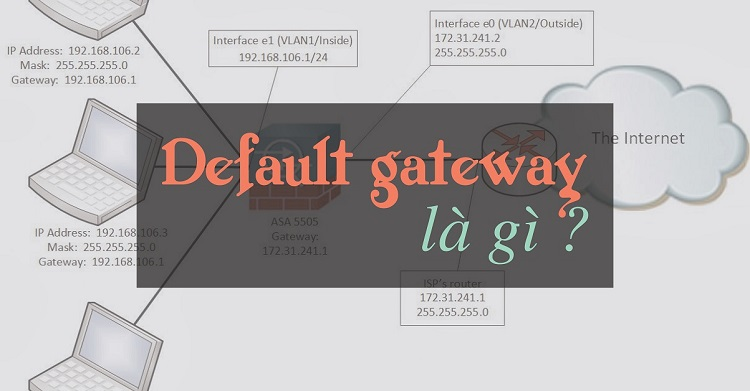
Default Gateway nghĩa là gì?
Trước khi đi tìm hiểu Default Gateway nghĩa là gì, chúng ta hãy tìm hiểu sơ qua về Gateway. Gateway dịch ra tiếng Việt có nghĩa là Cổng. Trong lĩnh vực máy tính, Gateway được hiểu là phần cứng hoặc phần mềm, nắm vai trò là cầu nối hai mạng để dữ liệu có thể truyền đi trong một số thiết bị máy tính. Ngoài ra, Gateway cũng có thể là bộ định tuyến, tường lửa hoặc một thiết bị nào đó cho phép lưu lượng truy cập vào và ra khỏi mạng.
Default Gateway hay còn được viết tắt ngắn gọn là DG. Đây là cổng mặc định của mạng máy tính, bản chất chính là một địa chỉ IP. Địa chỉ này sẽ được cài sẵn trong mạng máy tính với cấu hình tương tích. Nhiệm vụ của nó chính là tiếp nhận các tập tin rồi chuyển chúng đi tới máy tính khác.
Máy tính tích hợp 2 card mạng, một card kết nối với mạng cục bộ, một card kết nối với mạng bên ngoài là đã có thể trở thành máy chủ. Khi những máy chủ Host 1, Host 2 gửi thông tin, lượng thông tin đó sẽ được chuyển tiếp đến Default Gateway chung đã cài sẵn cấu hình trên Host. Sau đó, thông qua cổng mặc định, luồng thông tin đó sẽ chuyển tới những thiết bị cần nhận.
Như vậy, có thể hiểu một cách nôm na, Default Gateway nghĩa là gì thì đó chính là cầu nối trung chuyển thông tin. Bất kỳ thông tin nào được gửi đi từ máy tính bắt buộc phải thông qua Default Gateway rồi mới đi ra được ngoài mạng internet.
Tại sao phải dùng Default Gateway?
Giao thức TCP/IP quy định, hai địa chỉ IP có cùng NetID có thể gửi thông tin trực tiếp cho nhau. Vì vậy, việc gửi thông tin giữa hai máy tính cùng một mạng là điều vô cùng đơn giản. Thế nhưng với 2 địa chỉ IP có NetID khác nhau, muốn gửi thông tin cần phải đi qua thiết bị Router bằng cách gửi ra Default Gateway.
Thông thường, trong mạng máy tính gia đình, các máy con, máy lẻ có địa chỉ là 192.168.1.2, 192.168.1.3, 192.168.1.4,… với NetID là 192.168.1.0. Trong khi những luồng thông tin bên ngoài Internet lại có địa chỉ IP riêng, chắc chắn sẽ không có NetID 192.168.1.0. Vì vậy, khi muốn gửi nhận, truy cập các luồng thông tin ấy cần phải gửi ra địa chỉ Default Gateway là 192.168.1.1.
Địa chỉ này đã được cài đặt sẵn trên Router ADSL của gia đình, thiết bị này sẽ định hướng lại gói tin và đưa tin tới nơi cần đến. Lúc này, các cổng mặc định Default Gateway sẽ đóng đảm nhiệm chức năng gửi đến đúng đích, kể cả khi người gửi và người nhận dùng các giao thức mạng khác nhau.

Default Gateway đảm nhiệm chức năng gửi tin đến đúng đích
Default Gateway không chỉ giúp thông tin, dữ liệu được chuyển đến đúng thứ bắt buộc nhận mà còn giúp khắc phục nhiều sự cố của kết nối mạng. Nếu không có địa chỉ IP của cổng mặc định thì bạn sẽ không thể phát hiện ra những vấn đề với hệ thống mạng Internet của mình. Điều này cũng nói lên được Default Gateway nghĩa là gì.
Cách tìm Default Gateway IP trên Windows
Ngoài việc hiểu được Default Gateway nghĩa là gì thì xác định, biết được vị trí địa chỉ IP của cổng Default Gateway cũng rất cần thiết. Chúng sẽ giúp bạn khắc phục sự cố với mạng cũng như khi cần truy cập vào công cụ quản lý dựa trên web của bộ định tuyến. Vậy cách kiểm tra địa chỉ Default Gateway như thế nào?
Tùy thuộc vào từng thiết bị sử dụng mà có cách xem Default Gateway tương ứng. Riêng trên Windows, bạn có thể áp dụng một trong 2 cách thức sau:
Kiểm tra Default Gateway bằng IFCONFIG
Sử dụng lệnh Ipconfig trong CMD sẽ giúp bạn nhanh chóng tìm ra địa chỉ IP cổng mặc định. Nếu bạn là người thích làm việc với các lệnh trong Windows thì không nên bỏ qua phương pháp này.
Các bước kiểm tra Default Gateway bằng IFCONFIG như sau:
- Bước 1: Trên giao diện màn hình máy tính, bạn chọn Start và click vào Run hoặc bạn có thể ấn tổ hợp phím Window + R để hộp thoại Run xuất hiện. Sau đó, trong ô Open, bạn gõ chữ CMD rồi nhấn OK.
- Bước 2: Lúc này, trên màn hình sẽ hiển thị cửa sổ Commander. Bạn gõ tiếp lệnh Ipconfig rồi nhấn phím Enter.
- Bước 3: Tiếp theo, bạn tìm đến dòng có chú thích Default Gateway để kiểm tra địa chỉ IP cổng mặc định của mạng đang sử dụng.
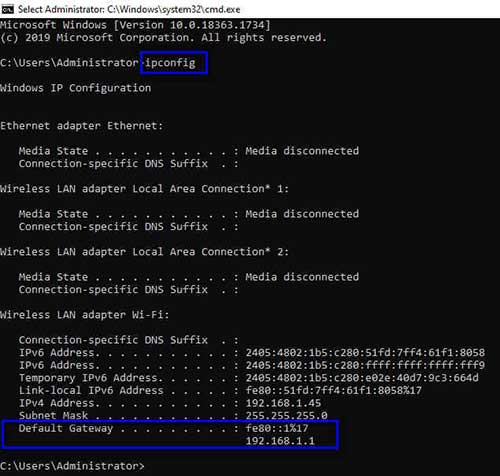
Kiểm tra Default Gateway bằng IFCONFIG
Cách kiểm tra trực tiếp trên Windows
Địa chỉ IP Default Gateway nghĩa là gì được lưu trữ trong cài đặt mạng Windows. Do đó, bạn hoàn toàn có thể kiểm tra trực tiếp Windows trong vài phút thông qua các thao tác dưới đây:
- Bước 1: Đầu tiên, bạn nhấn chuột phải vào biểu tượng wifi ở phía dưới góc bên phải của màn hình máy tính. Sau đó, bạn nhấn chọn Open Network & Internet Settings.
- Bước 2: Một cửa sổ Settings mới xuất hiện, bạn nhấn chọn mục Ethernet rồi ấn Network and Sharing Center.
- Bước 3: Lúc này, giao diện cửa sổ Ethernet Status xuất hiện, bạn nhấn chọn Details.
- Bước 4: Tại cửa sổ Network Connection Details, bạn tìm phần Default Gateway là xem được địa chỉ IP.
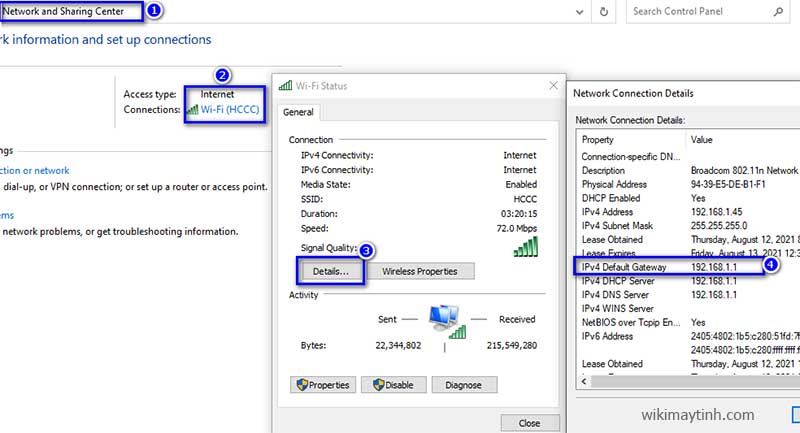
Cách kiểm tra Default Gateway trực tiếp trên Windows
Cách xác định Default Gateway Mac, Linux
Trên Mac, Linux có nhiều cách để tìm cổng mặc định, từ truyền thống cho tới lệnh mới.
Cách tra cứu Default Gateway truyền thống
Đây là cách sử dụng thông qua tùy chọn System. Cách kiểm tra này được đánh giá là đơn giản, dễ thực hiện nhất. Cụ thể, thao tác tra cứu Default Gateway qua System như sau:
- Bước 1: Trước hết, bạn nhấp vào biểu tượng Apple ở góc trên bên trái màn hình Desktop.
- Bước 2: Sau đó, bạn nhấp chọn System Preferences rồi ấn Network.
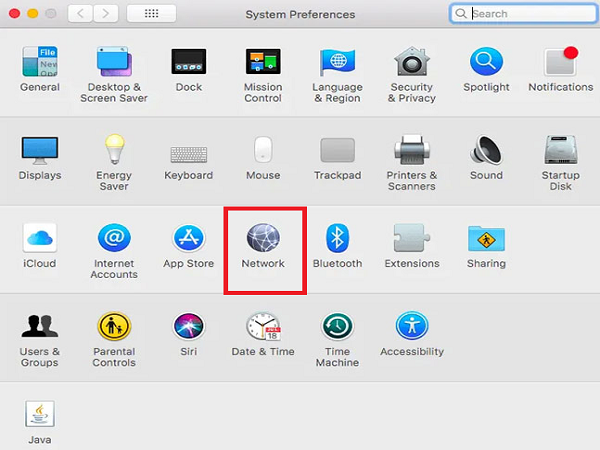
Chọn Network trong System Preferences
- Bước 3: Trên menu bên trái, bạn chọn interface mạng mà mình đang kết nối rồi ấn chọn Advanced ở góc phải bên dưới cửa sổ.
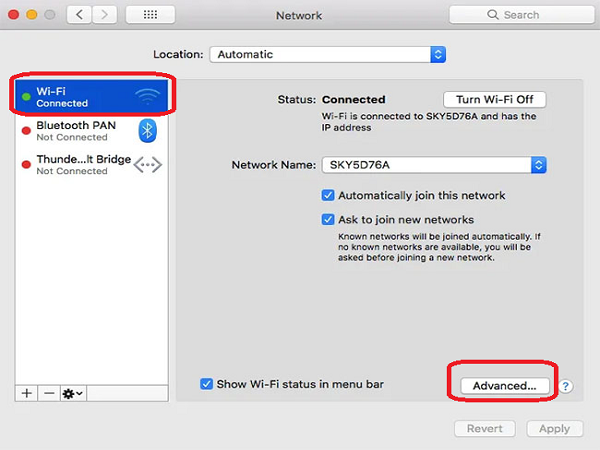
Chọn Advanced
- Bước 4: Tiếp theo, bạn chọn TCP/IP tab. Lúc này, bạn sẽ thấy ngay thông tin địa chỉ Default Gateway ở ô Router.
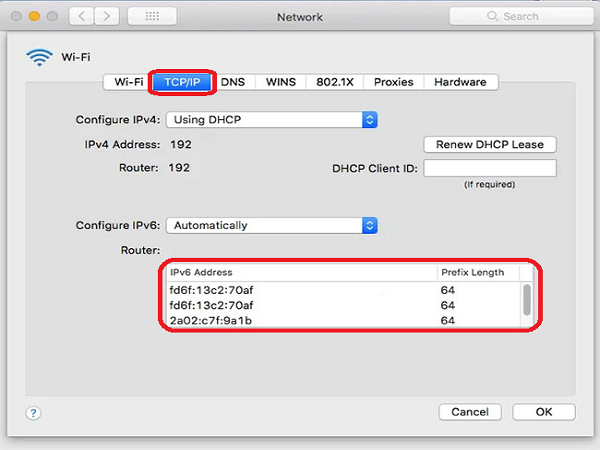
Chọn tab TCP/IP để xem địa chỉ IP Default Gateway
Cách tra cứu Default Gateway mới
Với các phiên bản MacOS mới, bạn có thể truy cập địa chỉ IP Default Gateway trong menu drop-down wi-fi của Mac. Theo đó, bạn chỉ cần giữ phím Option trong khi đang nhấp biểu tượng wifi trên thanh menu. Thông tin bạn cần sẽ có ngay trong menu drop-down mở rộng.
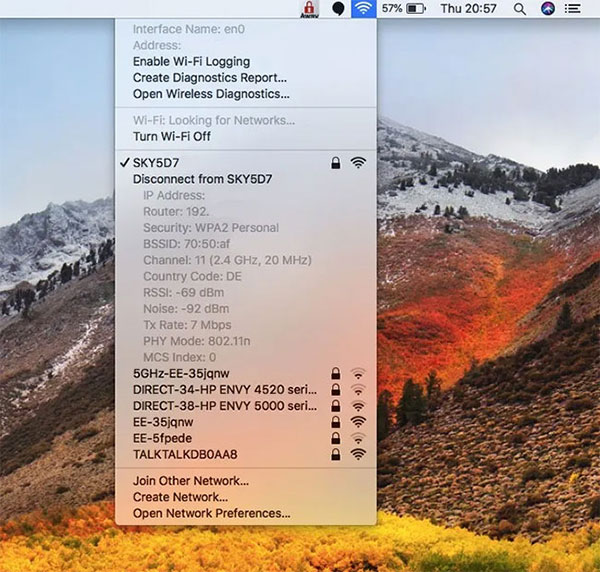
Tìm địa chỉ IP Default Gateway trong menu drop-down wi-fi của Mac
Với dòng máy chạy Linux, bạn có thể tra cứu IP Default Gateway nghĩa là gì bằng cách dùng Terminal. Sau khi bấm vào biểu tượng Menu, gõ tìm kiếm Terminal, bạn có thể sử dụng các dòng lệnh cơ bản sau để check IP Default Gateway trên Linux của mình.
- Lệnh “ip addr show”, địa chỉ IP sẽ hiện ra sau “inet”.
- Cú pháp “/sbin/ifconfig”, địa chỉ IP sẽ hiện ra sau dòng “inet addr”.
- Lệnh “hostname -|”, địa chỉ IP sẽ trả về ở một dòng duy nhất.
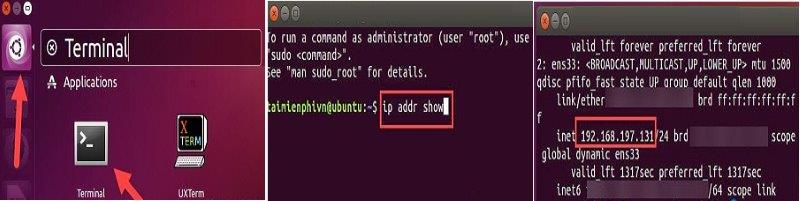
Sử dụng lệnh “ip addr show” để tìm Default Gateway
Cách xác định Default Gateway trên điện thoại IOS & Android
Trên máy tính chạy Windows, thao tác kiểm tra Default Gateway nghĩa là gì khá dễ dàng. Nhưng trên thiết bị điện thoại, máy tính bảng sử dụng hệ điều hành IOS và Android thì việc kiểm tra này như thế nào?
Cách xem Default Gateway trên điện thoại iOS
Với các dòng điện thoại của nhà táo, sử dụng hệ điều hành iOS, để tìm Default Gateway, bạn hãy thao tác theo trình tự những bước sau:
- Bước 1: Đầu tiên, bạn hãy vào Settings rồi nhấn mục Wi-Fi.
- Bước 2: Tiếp theo, bạn truy cập vào 1 kết nối mạng wifi bất kỳ rồi chọn vào chữ “i” hiển thị ngay bên cạnh biểu tượng wifi ấy.
- Bước 3: Lúc này, trên màn hình sẽ hiển thị một loạt thông số liên quan. Bạn tìm tới thông số Router sẽ ra địa chỉ IP Default Gateway
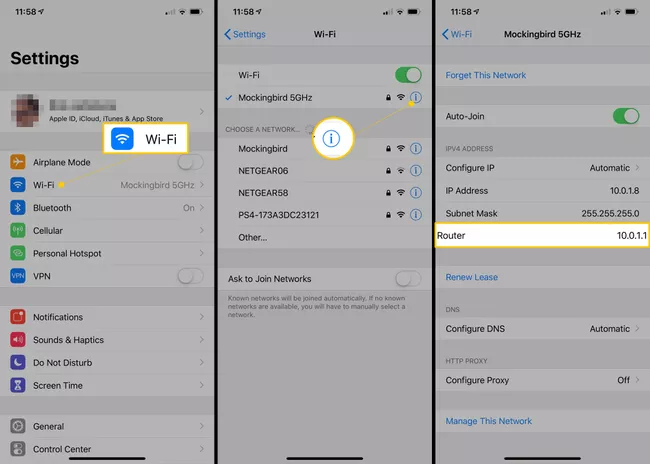
Cách xem Default Gateway trên điện thoại iOS
Cách xem Default Gateway trên điện thoại Android
Cách kiểm tra Default Gateway nghĩa là gì trên điện thoại Android sẽ có đôi chút khác biệt giữa các phiên bản Android. Do đó, bạn cần căn cứ vào phiên bản Android đang cài đặt trên dế yêu của mình để thao tác được chuẩn nhất. Ngoài ra, bạn có thể thử các bước tìm Default Gateway chung cho điện thoại Android dưới đây:
- Bước 1: Việc đầu tiên bạn cần làm là vào Settings rồi chọn mục Network & Internet.
- Bước 2: Kế đến, bạn truy cập vào 1 kết nối mạng wi-fi trong danh sách mạng đang được hiển thị rồi click vào tab Advanced hoặc tab Cấu hình, tùy vào dòng điện thoại Android.
- Bước 3: Một màn hình mới xuất hiện, địa chỉ IP Default Gateway bạn cần tìm nằm tại mục Gateway.
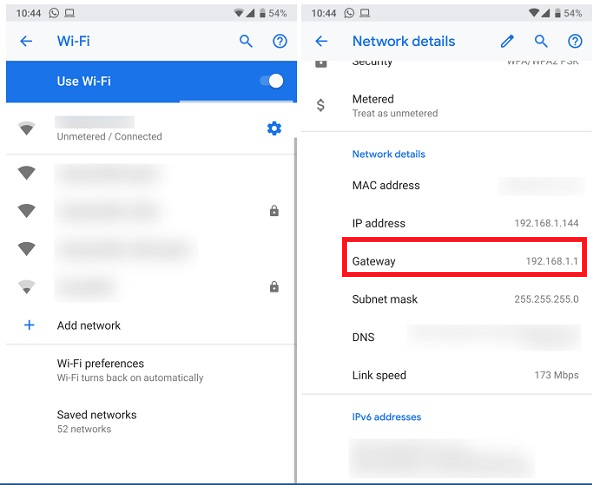
Cách xem Default Gateway trên điện thoại Android
Câu hỏi thường gặp
Liên quan tới địa chỉ Default Gateway nghĩa là gì có một số câu hỏi thường gặp như sau:
Làm cách nào để thay đổi địa chỉ IP của tôi?
Bạn hoàn toàn có thể thay đổi địa chỉ IP để không bị giới hạn khi muốn truy cập vào một số trang web bị hạn chế, bị cấm nào đó. Với từng thiết bị sử dụng sẽ có cách thay đổi địa chỉ IP tương ứng.
Trên Windows:
- Bước 1: Bạn gõ vào mục tìm kiếm trên Start từ “Control Panel”.
- Bước 2: Một cửa sổ mới hiện ra, bạn chọn mục Network and Sharing Center.
- Bước 3: Tiếp theo, bạn chọn mạng LAN đang sử dụng và nhấn vào mục “Properties”.
- Bước 4: Trong hộp thoại This connection uses the following items, bạn tìm tới Internet Protocol; Version 4 (TCP/Ipv4).
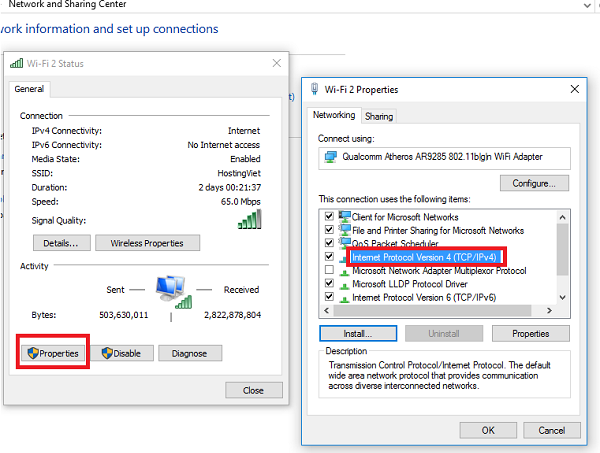
Nhấn vào Properties và chọn Internet Protocol; Version 4 (TCP/Ipv4)
- Bước 5: Kế đến, bạn nhập địa chỉ IP mới theo cách thủ công.
- Bước 6: Nhập xong, bạn lưu cài đặt, khởi động lại PC là xong.
Trên Mac:
- Bước 1: Nhấp vào biểu tượng Apple và nhấn vào System Preferences rồi chọn Network.
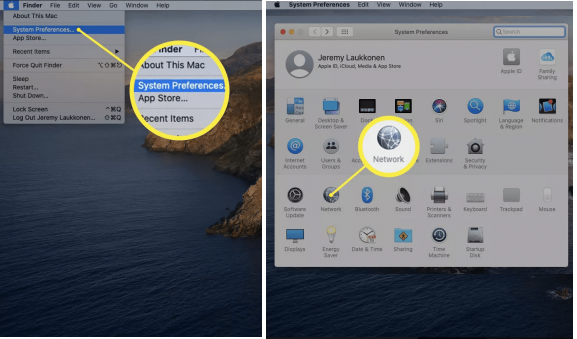
Chọn System Preferences rồi nhấn Network
- Bước 2: Chọn mạng hiện tại đang truy cập ở bên trái và nhấn Advanced ở góc dưới bên phải của cửa sổ.
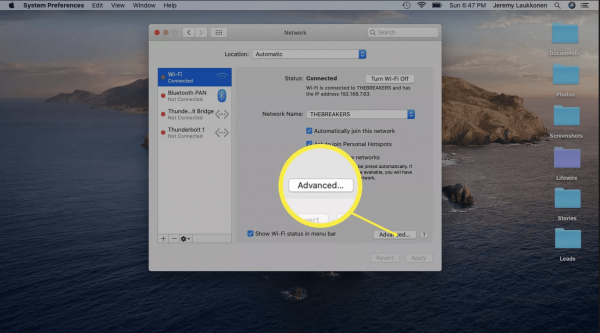
Chọn Advanced
- Bước 3: Tiếp theo, bạn chọn tab TCP/IP rồi nhấp vào trình đơn thả xuống cạnh Configure IPv6 hoặc IPv4 và chọn Manually.
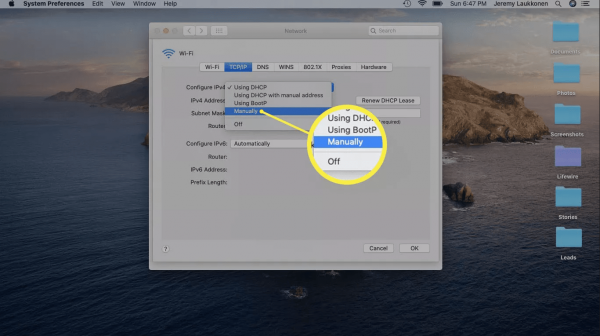
Nhấn chọn Manually trong trình đơn thả xuống của mục Configure IPv6 hoặc IPv4
- Bước 4: Sau đó, bạn nhập địa chỉ IP mới muốn sử dụng rồi nhấn OK để hoàn tất.
Làm cách nào để ẩn địa chỉ IP của tôi?
Địa chỉ IP là một thông tin quan trọng. Ẩn chúng đi sẽ giúp bạn tránh bị người khác xác định được vị trí của mình, đảm bảo sự an toàn cho bạn.
Hiện có rất nhiều cách ẩn địa chỉ IP. Trong số đó, phương pháp sử dụng mạng riêng ảo VPN được đánh giá là hiệu quả, an toàn. VPN cho phép bạn chọn địa chỉ IP ở một quốc giá bất kỳ. Qua đó bạn dễ dàng truy cập được các nội dung bị chặn ở một số khu vực nhất định. Đồng thời, không ai có thể theo dõi được lịch sử internet của bạn.
Để ẩn địa chỉ IP bằng VPN, bạn chỉ cần tải VPN về máy. Sau khi cài đặt, bạn tiến hành kết nối với máy chủ để định tuyến lại lưu lượng truy cập internet của bạn thông qua mạng lưới máy chủ riêng của VPN là xong.
Làm cách nào để tìm địa chỉ IP của trang web?
Khi muốn tìm địa chỉ IP của trang web, bạn có thể sử dụng lệnh Ping như sau:
- Bước 1: Mở cửa sổ Start rồi chọn Run hoặc thực hiện nhấn tổ hợp phím Ctrl + R.
- Bước 2: Sau đó, bạn gõ CMD vào ô tìm kiếm rồi chọn Command Prompt trong kết quả tìm kiếm.
- Bước 3: Tiếp theo, bạn nhập tên trang web muốn tìm kiếm địa chỉ IP sau lệnh ping rồi nhấn Enter.
- Bước 4: Giờ, bạn sẽ thấy được địa chỉ IP website ngay trên dòng Pinging.
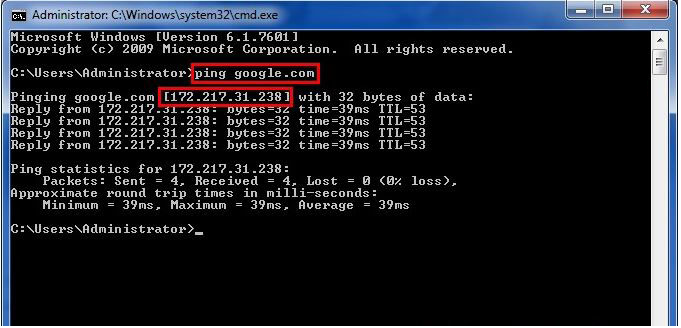
Tìm địa chỉ IP của trang web thông qua lệnh Ping
Ngoài ra, bạn có thể thông qua các trang web trung gian để kiểm tra địa chỉ IP trang web của mình. Mỗi web có cách bố trí tính năng, thiết kế giao diện riêng nên bạn cần căn cứ theo sự hướng dẫn của từng web sẽ tra ra được địa chỉ IP website.
Kết luận
Như vậy, thông qua các chia sẻ trên đây, chắc chắn bạn đọc đã biết Default Gateway nghĩa là gì. Cũng như cách thức kiểm tra, xem địa chỉ IP của Default Gateway trên từng thiết bị cụ thể. Mong rằng những thông tin đó sẽ trở thành nguồn tài liệu bổ ích, giúp bạn hiểu rõ hơn về khái niệm quan trọng trong lĩnh vực mạng máy tính để việc sử dụng đạt hiệu quả và an toàn hơn.


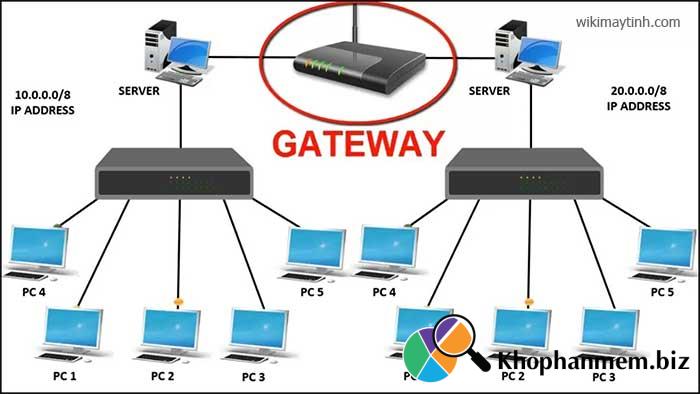





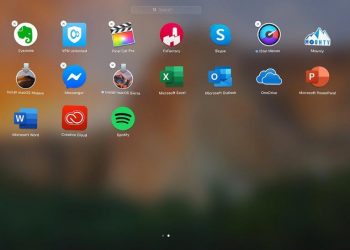





![[GIẢI ĐÁP] Genshin impact bao nhiêu gb trên máy tính, điện thoại](https://khophanmem.biz/wp-content/uploads/2022/11/Genshin-impact-tren-IOS-120x86.jpg)



